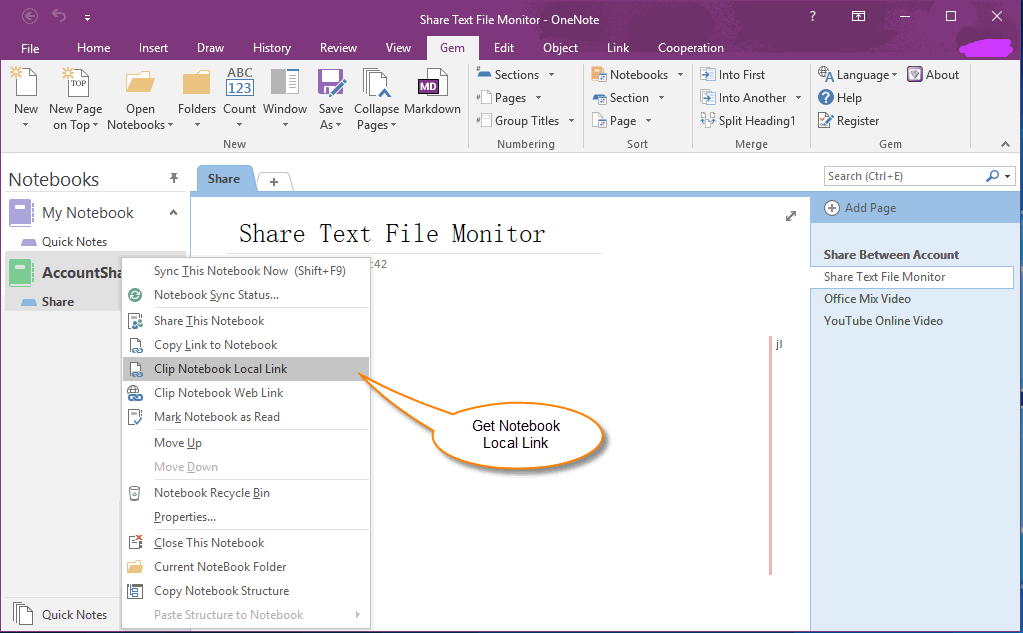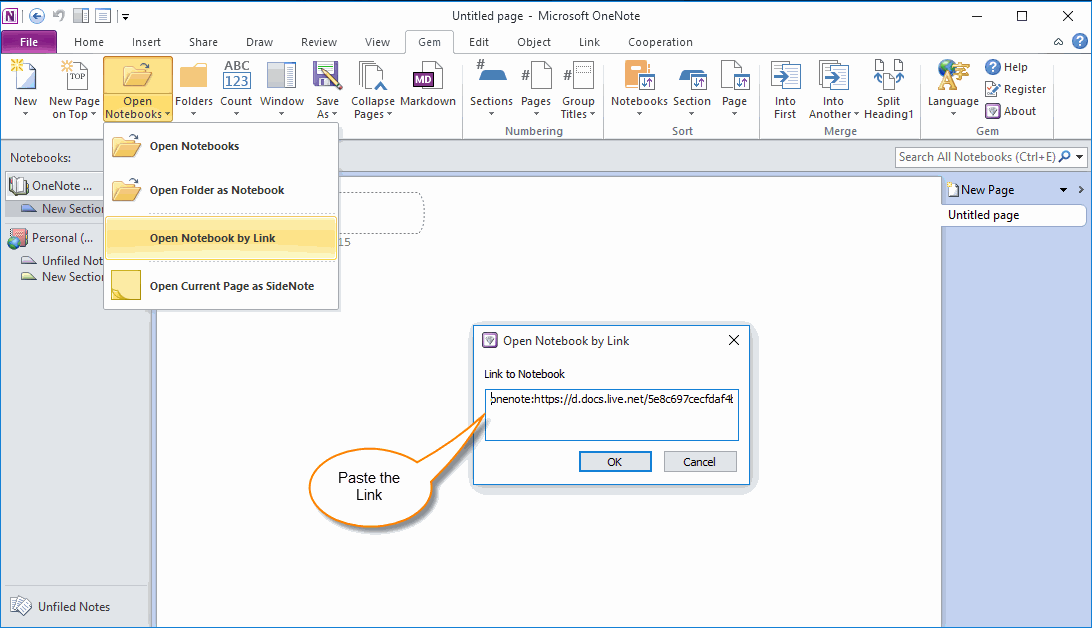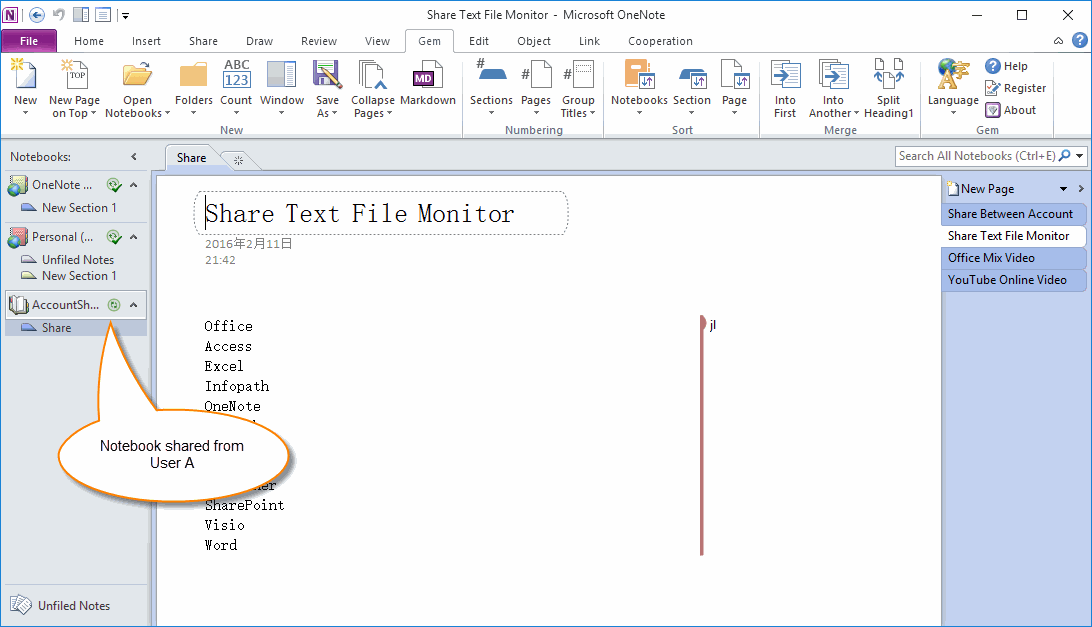OneNote 2010 如何打开其他人共享的笔记本?
2019-11-13
在这个例子中,用户 A 在 OneNote 2016 中给用户 B 共享了一个笔记本,用户 B 则在 OneNote 2010 中打开这个共享笔记本。
用户 A: 在 OneNote 2016 中共享一个笔记本给用户 B
在 OneNote 2016 中,点击 "文件" 选项卡 -> "共享" -> "邀请他人"。
用户 A: 在 OneNote 2016 中共享一个笔记本给用户 B
在 OneNote 2016 中,点击 "文件" 选项卡 -> "共享" -> "邀请他人"。
- 在“键入姓名或者邮件地址”输入框写入用户 B 的 OneNote 账号。
- 修改用户 B 的权限为“可编辑”。
- 点击“共享”按钮。开始共享该笔记给用户 B。
- 如果共享成功,用户 B 的账号名称将出现在下方的“共享”列表中。
用户 A: 复制共享笔记本的本地链接并发送给用户 B
在 OneNote 2016 中,右击笔记本名称,点击 "Gem for OneNote" 的功能 "复制笔记本本地链接"。
"复制笔记本本地链接" 将复制类似下面的链接到剪贴板中。
onenote:https://d.docs.live.net/5e8c697cecfdaf4b/Document/AccountShare/
然后,用户 A 就可以通过邮件或者其他方式发送这个链接给用户 B。
在 OneNote 2016 中,右击笔记本名称,点击 "Gem for OneNote" 的功能 "复制笔记本本地链接"。
"复制笔记本本地链接" 将复制类似下面的链接到剪贴板中。
onenote:https://d.docs.live.net/5e8c697cecfdaf4b/Document/AccountShare/
然后,用户 A 就可以通过邮件或者其他方式发送这个链接给用户 B。
用户 B: 在 OneNote 2010 中使用用链接打开笔记本功能
在收到用户 A 发来的笔记本链接后,
点击 "Gem for OneNote" 里的 "珍" 选项卡 -> "群开笔记本" 菜单 -> "用链接打开笔记本" 功能。
在弹出的 "用链接打开笔记本" 对话框中,粘贴那个链接到 "笔记本链接" 输入框里。
?
然后点击 "确认" 按钮。
在收到用户 A 发来的笔记本链接后,
点击 "Gem for OneNote" 里的 "珍" 选项卡 -> "群开笔记本" 菜单 -> "用链接打开笔记本" 功能。
在弹出的 "用链接打开笔记本" 对话框中,粘贴那个链接到 "笔记本链接" 输入框里。
?
然后点击 "确认" 按钮。
用户 B: 在 OneNote 2010 中下载用户 A 的共享笔记本
这样,OneNote 2010 就开始从 OneDrive 打开并下载用户 A 共享的笔记本了。
这样,OneNote 2010 就开始从 OneDrive 打开并下载用户 A 共享的笔记本了。